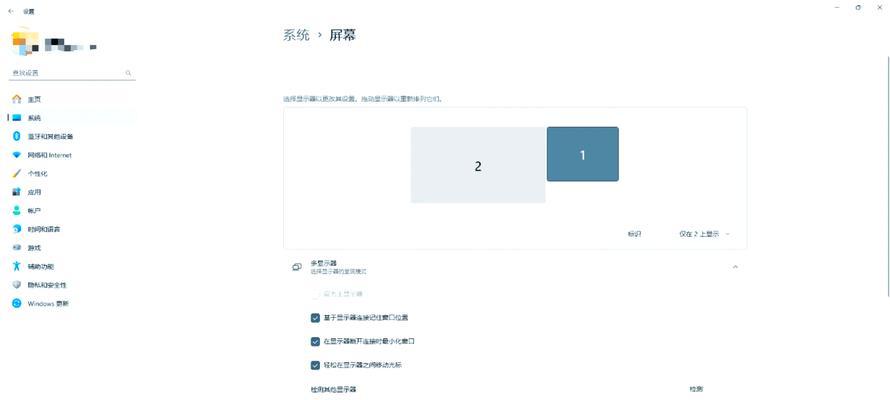在日常使用电脑的过程中,我们可能会遇到显示器画面模糊不清的问题,这直接影响了我们的视觉体验和工作效率。当遇到画面不清晰的情况时,我们应该如何调整,让显示器的画面变得通透呢?本文将详细介绍一系列显示器调整技巧,帮助您轻松解决画面模糊的问题。
一、检查和清洁显示器
1.1确认连接线状态
我们需要确认显示器的连接线是否插紧,以及是否有损坏。不稳定的连接会直接影响显示效果。如果使用的是老式连接线,建议更换为高清传输线如HDMI或者DisplayPort。
1.2清洁屏幕
屏幕上的灰尘和指纹也可能导致画面看起来模糊。使用微湿的软布轻轻擦拭屏幕,避免液体渗入显示器内部造成损坏。确保清洁后的屏幕干燥、无污迹。
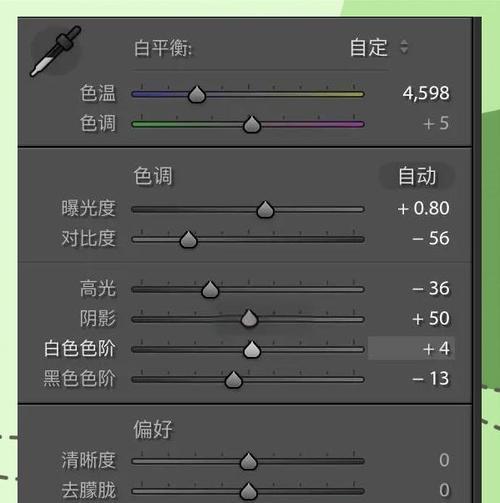
二、调整显示器设置
2.1校准分辨率
确保显示器的分辨率设置正确。右键点击桌面,选择“显示设置”或“屏幕分辨率”,然后选择推荐的分辨率,这样可以保证最佳的显示效果。
2.2调整显示比例
如果发现图标或文字过小或过大,可能需要调整显示比例。在显示设置中,您可以调整缩放与布局选项,通常设置为100%即可获得清晰的图像。
2.3对比度和亮度调整
适当提高对比度可以使图像更加锐利,而亮度则直接影响画面的通透感。进入显示器的OSD(OnScreenDisplay)菜单,找到对比度和亮度设置进行调整。建议调整到一个既不刺眼也不昏暗的平衡点。
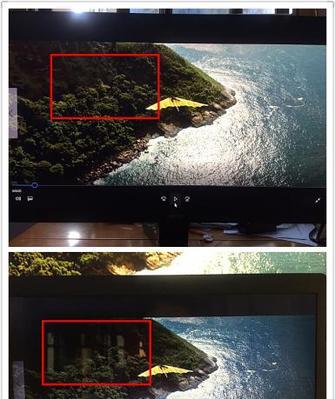
三、更新和调整显卡驱动
显卡驱动过旧或者安装不当都会影响显示效果。访问显卡制造商的官方网站,下载并安装最新的驱动程序。如果不确定显卡型号,可以在设备管理器中查看。
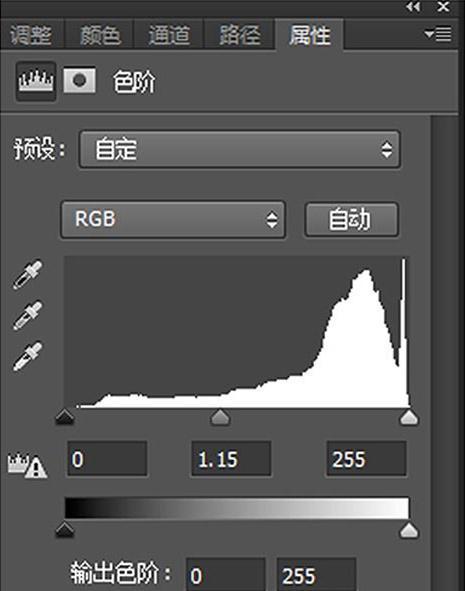
四、使用内置或第三方校准工具
4.1利用Windows校准工具
Windows系统自带了色彩校准工具。进入控制面板,找到“颜色管理”,然后点击“设备”下的显示器图标,进行色彩校准。按照提示逐步调整,可以改善显示效果。
4.2使用第三方校准软件
对于专业用户,可以使用如DatacolorSpyder或X-Ritei1Display等第三方校准软件来获得更精确的色彩表现。
五、硬件问题的排除
5.1检查显示器硬件
如果以上软件调整都无法改善画面质量,可能需要考虑显示器硬件本身的问题。比如屏幕老化、内部元件损坏等,这时候可能需要专业维修或更换显示器。
5.2检查显卡输出端口
显卡的输出端口问题也可能导致画面显示不良。确保显卡输出端口没有物理损坏,并尝试更换其他端口或连接线测试。
六、解决操作系统问题
6.1更新操作系统
过时的操作系统可能无法与最新的硬件设备良好配合。定期更新操作系统至最新版本,以获取最佳的硬件兼容性和显示效果。
6.2检查系统设置
操作系统设置不当也可能导致显示问题,例如屏幕保护程序启动、电源设置不当等,需要检查并调整系统设置。
通过以上一系列的调整和检查,相信您的显示器画面将变得清晰通透。这些步骤不仅包括了基本的硬件检查和清洁,还包括了软件层面的调整,以及可能需要的显卡和显示器硬件校准。当然,如果经过以上努力显示器仍然无法获得理想的显示效果,那么考虑咨询专业人士或更换设备可能是必要的选择。
显示器作为我们与数字世界互动的窗口,保持其最佳状态对于提供舒适、高效的工作和娱乐体验至关重要。希望本文提供的技巧能够帮助您轻松地解决显示器画面不清晰的问题,并享受高质量的视觉体验。